Photoshop是强大的平面设计软件,那么你知道如何快速的制作简洁好看的封面么?下面我们通过以下步骤,快速学习制作的技巧。

一、设定尺寸与制作背景
-
1
新建一个文档,设为尺寸为:700*300(像素/英寸),分辨率:72像素/英寸。
注:Ctrl+N,建立一个新的文档。

-
2
执行:“文件--置入嵌入的智能对象”,导入新的素材图片到画布。
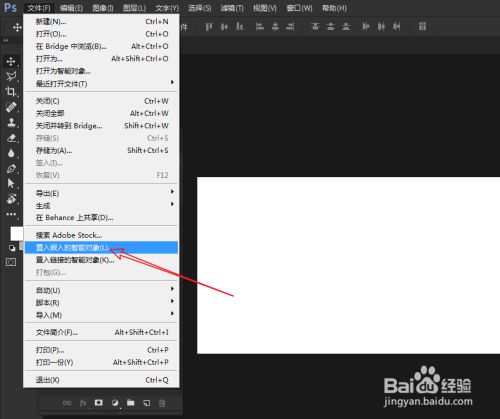
-
3
调整图片的缩放的大小,按下回车键(Enter)确定置入新图片。
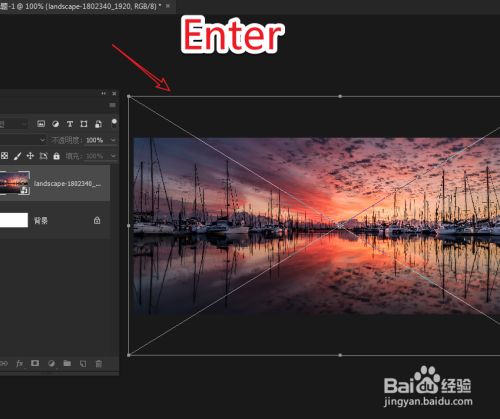 END
END
二、制作封面主题底背景
-
1
使用矩形工具,在画布的中心绘制矩形选区。
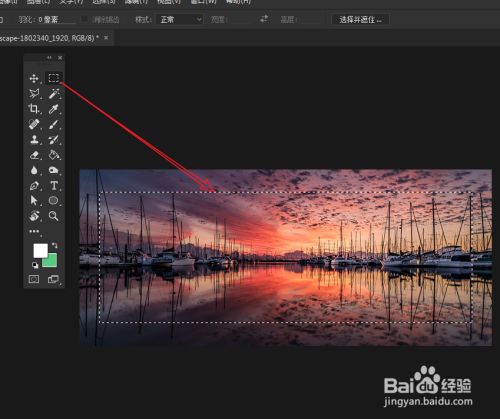
-
2
在图层面板上创建一个新的图层,建议重命名为:“BG”,以便于查找。
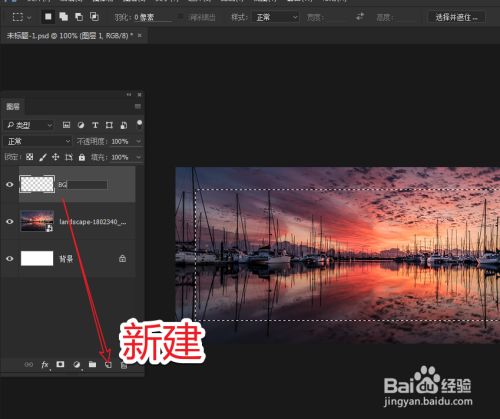
-
3
将前景的颜色设为黑色,双击前景色块更改即可!
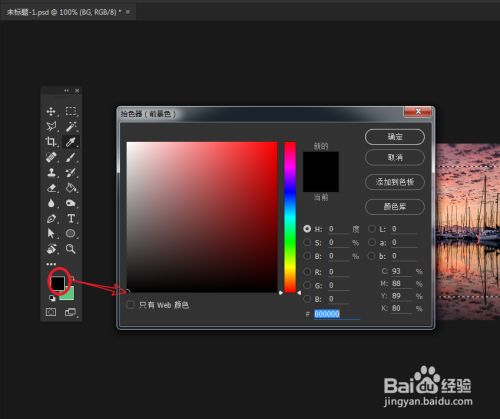
-
4
使用油漆桶将选区填充为纯黑色,完成底背景的初步的制作。
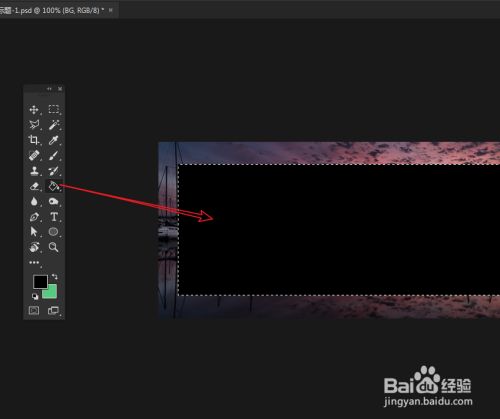
-
5
降低BG层的透明度,完成封面底背景的制作。
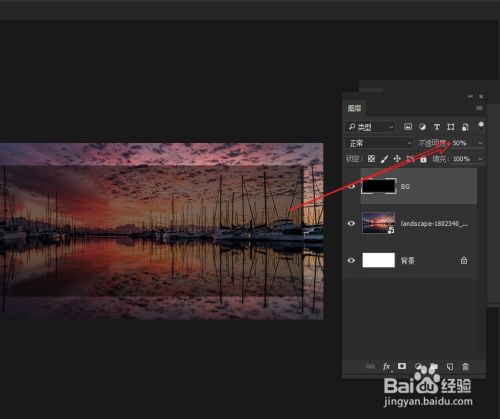 END
END
三、制作边框
-
1
使用同样的方法,绘制比BG层的范围小的选区作为边框。
执行:“编辑<描边”,快速的为选区进行描边的操作。
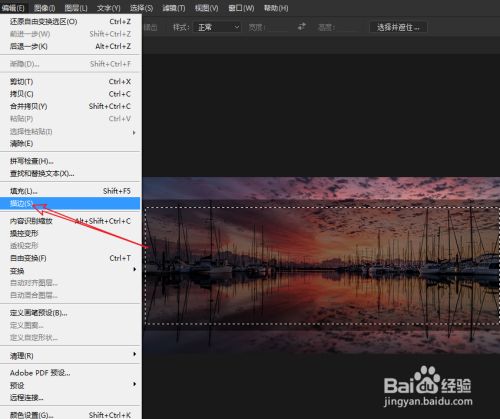
-
2
在新弹出的窗口上设定描边大小为:3px,颜色设为纯白色。
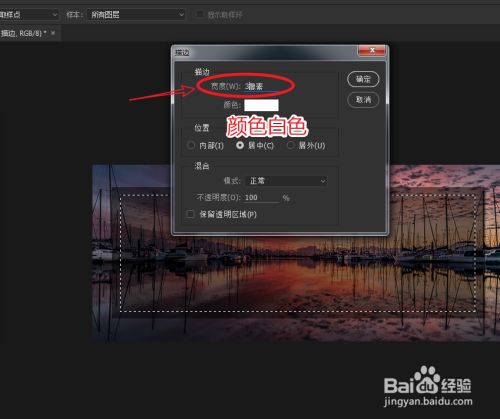
-
3
最后使用文本工具,添加主题内容完成封面的制作。
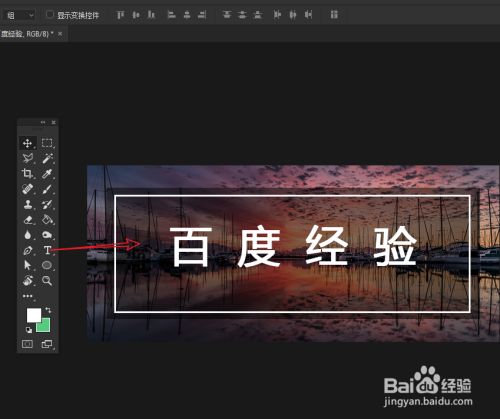 END
END
经验内容仅供参考,如果您需解决具体问题(尤其法律、医学等领域),建议您详细咨询相关领域专业人士。
作者声明:本篇经验系本人依照真实经历原创,未经许可,谢绝转载。
展开阅读全部
文章评论